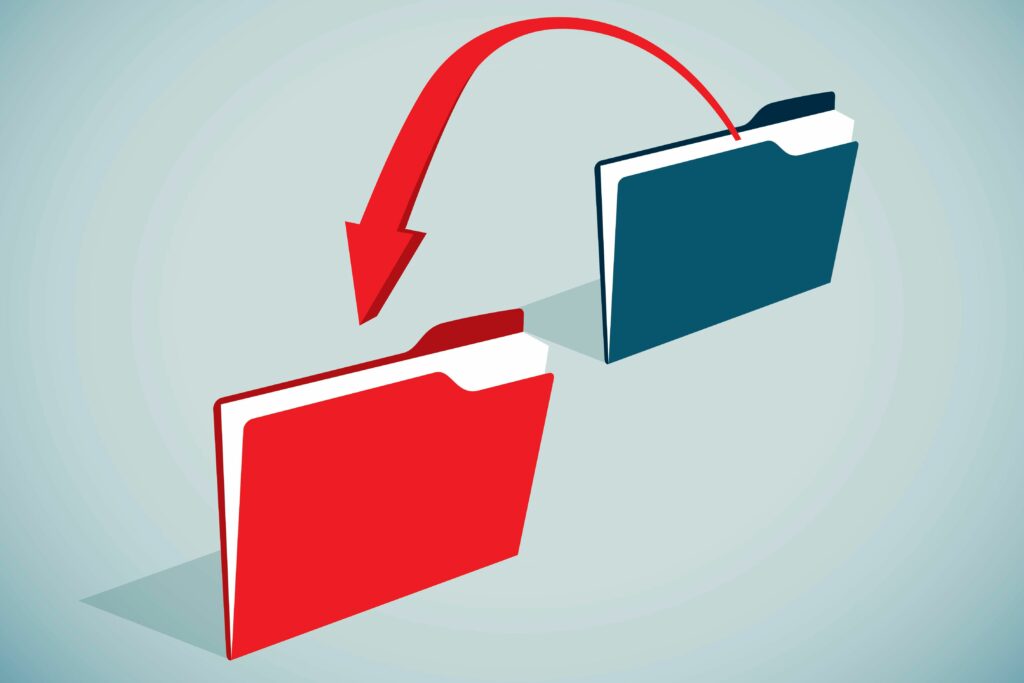
Co je třeba vědět
- Kopie podle typu souboru: rsync /home/jon/Desktop/data/*.jpg / home / jon / Desktop / backupdata /
- Kopie na základě velikosti souboru: rsync –max-size = 2k / home / jon / Desktop / data / / home / jon / Desktop / backupdata /
- Kopírovat celé složky: rsync –recursive / home / jon / Desktop / data / home / jon / Desktop / data2
Tento článek vysvětluje, jak používat rsync program pro přenos souborů pro Linux pro kopírování adresářů a souborů a dokonce systematické vylučování souborů. Jako takový zálohuje soubory určené k archivaci, přičemž se vyhýbá všem ostatním.
Syntaxe příkazu
Za použití rsync příkaz správně vyžaduje, abyste dodržovali správnou syntaxi: rsync [OPTION]… [SRC]… [DEST]
rsync [OPTION]… [SRC]… [USER@]HOST: DEST
rsync [OPTION]… [SRC]… [USER@]HOST :: DEST
rsync [OPTION]… [SRC]… rsync: //[USER@]HOSTITEL[:PORT]/ DEST
rsync [OPTION]… [USER@]HOST: SRC [DEST]
rsync [OPTION]… [USER@]HOST :: SRC [DEST]
rsync [OPTION]… rsync: //[USER@]HOSTITEL[:PORT]/ SRC [DEST]
Mezi běžně používané přepínače patří:
- -proti, –verbose: Zvýšit výřečnost (poskytuje více podrobností o tom, co příkaz dělá).
- –info =VLAJKY: Poskytuje podrobné informační zprávy.
- –debug =VLAJKY: Poskytuje podrobné ladicí zprávy.
- –msgs2stderr: Speciální zpracování výstupu pro ladění.
- -q, –klid: Potlačí chybová hlášení.
- –no-motd: Potlačí zprávu dne v režimu démona.
- -C, – kontrolní součet: Přeskočí soubory na základě kontrolního součtu, nikoli času a velikosti.
- -r, – rekurzivní: Procházet do podadresářů pro další soubory.
- -b, –záloha: Vytvořte zálohy.
- –backup-dir =DIR: Vytvořte zálohy do odpovídající hierarchie adresářů.
- – přípona =PŘÍPONA: Přidá text přípony na konec zálohovaných souborů.
- -d, –dirs: Přenášejte pouze adresáře bez procházení uvnitř nich.
Příklady příkazů
Použití rsync s některými z těchto možností vyladit vaši strategii zálohování.
Selektivní kopírování podle typu souboru
rsync /home/jon/Desktop/data/*.jpg / home / jon / Desktop / backupdata /
V tomto příkladu všechny soubory JPG z /data/ kopie složky do /záložní data/ složka uživatele Jon plocha počítače složku.
Kopírování souborů podle velikosti
rsync –max-size = 2k / home / jon / Desktop / data / / home / jon / Desktop / backupdata /
Tento rsync příklad je trochu komplikovanější, protože je nastaven na ne zkopírujte soubory, pokud jsou větší než 2 048 KB. Zkopíruje pouze soubory menší než zadaná velikost. Použití k, m, nebo G k označení kilobajtů, megabajtů a gigabajtů v multiplikátoru 1024, nebo kb, mbnebo gb použít 1 000. rsync –min-size = 30mb / home / jon / Desktop / data / / home / jon / Desktop / backupdata /
Totéž lze udělat pro –min. velikost, také. V tomto příkladu rsync kopíruje pouze soubory, které jsou 30 MB nebo větší. rsync –min-size = 30mb –progress / home / jon / Desktop / data / / home / jon / Desktop / backupdata /
Použijte –pokrok možnost sledovat proces až na 100 procent – užitečné při kopírování velmi velkých souborů.
Zkopírujte celé složky
rsync –recursive / home / jon / Desktop / data / home / jon / Desktop / data2
The – rekurzivní Možnost poskytuje snadný způsob kopírování celé složky do jiného umístění, například do složky / data2 / ve výše uvedeném příkladu. Tento příkaz zkopíruje celou složku a veškerý její obsah do nového umístění.
Vyloučit určité soubory
rsync -r –exclude = „*. deb“ / home / jon / Desktop / data / home / jon / Desktop / backupdata
Zkopírujte celou složku, ale v tomto příkladu výše vyloučte soubory s určitou příponou souboru, například soubory DEB. Celý /data/ složka je zkopírována do /záložní data/ jako v předchozím příkladu, ale všechny soubory DEB jsou z kopie vyloučeny.